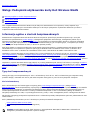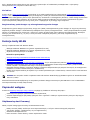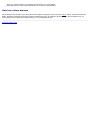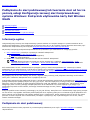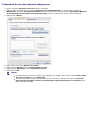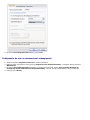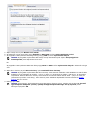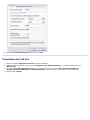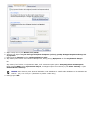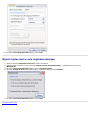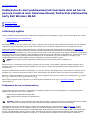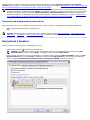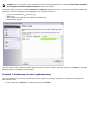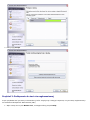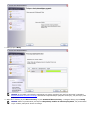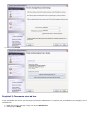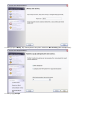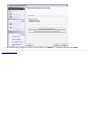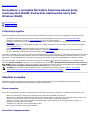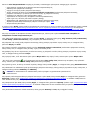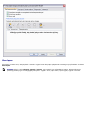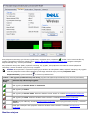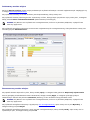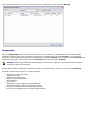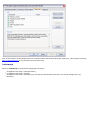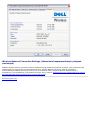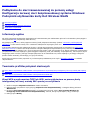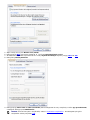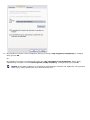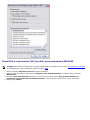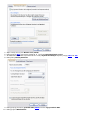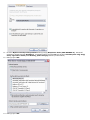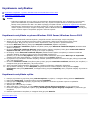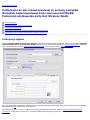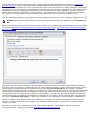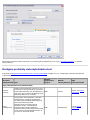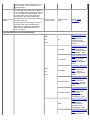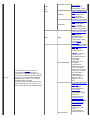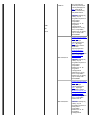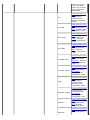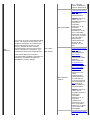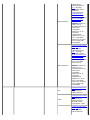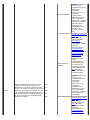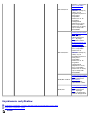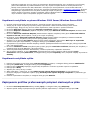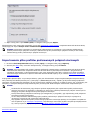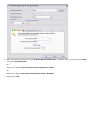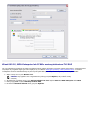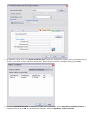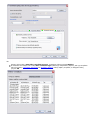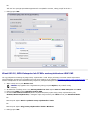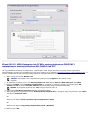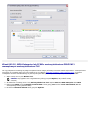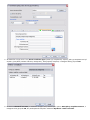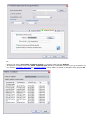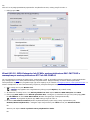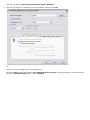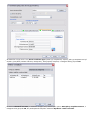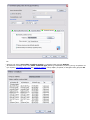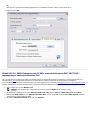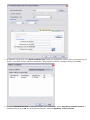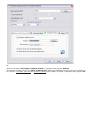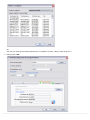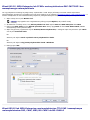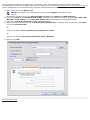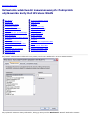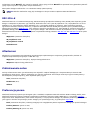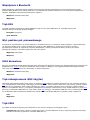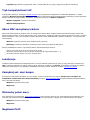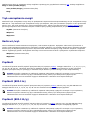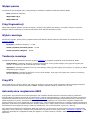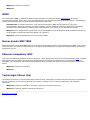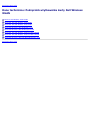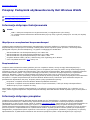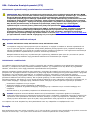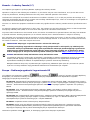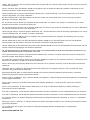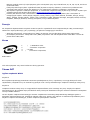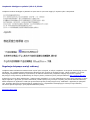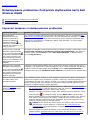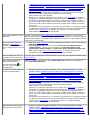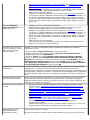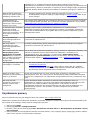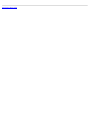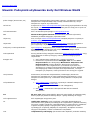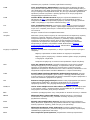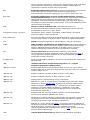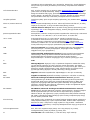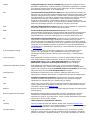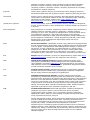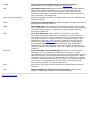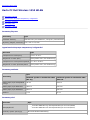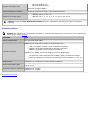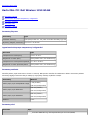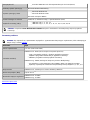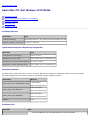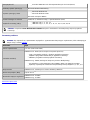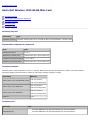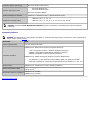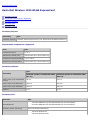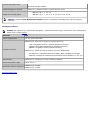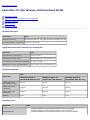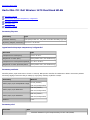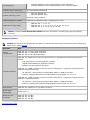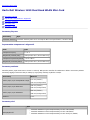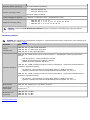Podręcznik użytkownika karty Dell Wireless WLAN
Wstęp
Podłączanie do sieci podstawowej lub tworzenie sieci ad hoc za pomocą usługi Konfiguracja zerowej sieci bezprzewodowej
systemu Windows
Podłączanie do sieci podstawowej lub tworzenie sieci ad hoc za pomocą kreatora sieci bezprzewodowej
Korzystanie z narzędzia Narzędzie bezprzewodowej karty sieciowej Dell WLAN
Podłączanie do sieci zaawansowanej za pomocą usługi Konfiguracja zerowej sieci bezprzewodowej systemu Windows
Podłączanie do sieci zaawansowanej za pomocą narzędzia Narzędzie bezprzewodowej karty sieciowej Dell WLAN
Tworzenie profilów połączeń sieciowych
Ustawienia właściwości zaawansowanych
Dane techniczne
Przepisy
Rozwiązywanie problemów
Słownik
Uwagi, notatki i przestrogi
UWAGA: UWAGA wskazuje informacje, dzięki którym można lepiej korzystać z
komputera.
UWAGA: UWAGA wskazuje możliwość uszkodzenia sprzętu lub utratę danych i zawiera informacje, jak uniknąć
problemu.
PRZESTROGA: PRZESTROGA wskazuje możliwość uszkodzenia mienia, odniesienia obrażeń lub
śmierci.
Informacje znajdujące się w tym dokumencie mogą ulec zmianie bez powiadomienia.
(c) 2000-2005 Dell Inc. Wszelkie prawa zastrzeżone.
Kopiowanie i powielanie jakichkolwiek materiałów zawartych w tym dokumencie w dowolny sposób bez pisemnej zgody firmy
Dell jest surowo wzbronione.
Znaki towarowe Dell i logo Dell są znakami towarowymi firmy Dell Inc.
Microsoft i Windows są zastrzeżonymi znakami towarowymi firmy Microsoft Corporation.
Wi-Fi, Wi-Fi Protected Access, Wi-Fi CERTIFIED, WPA, WPA2 oraz WMM są znakami towarowymi organizacji Wi-Fi Alliance.
PCI Express i ExpressCard są znakami towarowymi firmy PCI-SIG.
54g oraz Xpress Technology są znakami towarowymi firmy Broadcom Corporation.
Inne znaki towarowe lub nazwy towarowe użyte w tym dokumencie odnoszą się do podmiotów zastrzegających te znaki i nazwy lub do ich
produktów. Firma Dell zrzeka się jakichkolwiek praw własności do znaków towarowych i nazw handlowych innych niż jej własne.
Wer. A05: Wrzesień 2005
2CSWLANCard-UM204-R

Powrót do Spisu treści
Wstęp: Podręcznik użytkownika karty Dell Wireless WLAN
Informacje ogólne o sieciach bezprzewodowych
Funkcje karty WLAN
Czynności wstępne
Jeśli urządzenie Karta Dell Wireless WLAN nie było fabrycznie zainstalowane na komputerze, należy zapoznać się z
instrukcjami instalacji sprzętu i sterowników zawartymi w skróconym podręczniku użytkownika dostarczonym razem z
urządzeniem Karta Dell Wireless WLAN.
Informacje ogólne o sieciach bezprzewodowych
Zainstalowanie urządzenia Karta Dell Wireless WLAN w komputerze przenośnym pozwala na łączenie się z siecią lub
Internetem za pośrednictwem
punktu dostępu, udostępnianie połączenia internetowego, udostępnianie plików innym
komputerom podłączonym do tej samej
sieci ad hoc oraz drukowanie na bezprzewodowej drukarce. Ponieważ rozwiązanie
sieci
WLAN firmy Dell zaprojektowano zarówno do zastosowań domowych, jak i korporacyjnych, z wszystkich tych funkcji
można korzystać bezprzewodowo w domu, w biurze lub podczas podróży.
Instrukcje zawarte w niniejszym podręczniku użytkownika dotyczą korzystania z urządzenia Karta Dell Wireless WLAN
zainstalowanego na komputerze z systemem operacyjnym Windows 2000 z dodatkiem Service Pack 4, Windows XP z
dodatkiem Service Pack 1, Windows XP z dodatkiem Service Pack 2 lub Windows XP Media Center Edition 2005.
Użytkownicy systemu Windows XP mogą połączyć się z siecią podstawową lub utworzyć sieć ad hoc, korzystając z
kreatora
sieci bezprzewodowej, narzędzia Narzędzie bezprzewodowej karty sieciowej Dell WLAN lub usługi Konfiguracja zerowej sieci
bezprzewodowej systemu Windows. Aby połączyć się z siecią zaawansowaną, użytkownicy systemu Windows XP mogą użyć
narzędzia
Narzędzie bezprzewodowej karty sieciowej Dell WLAN lub usługi Konfiguracja zerowej sieci bezprzewodowej systemu
Windows (zaawansowane).
Użytkownicy systemu Windows 2000 mogą połączyć się z siecią podstawową lub utworzyć sieć ad hoc, korzystając z
kreatora
sieci bezprzewodowej lub narzędzia Narzędzie bezprzewodowej karty sieciowej Dell WLAN. Aby połączyć się z siecią
zaawansowaną, użytkownicy systemu Windows 2000 mogą użyć narzędzia
Narzędzie bezprzewodowej karty sieciowej Dell
WLAN.
Typy sieci bezprzewodowych
Istnieją dwa typy sieci bezprzewodowych: sieci z infrastrukturą i sieci ad hoc. Sieć z infrastrukturą jest nazywana siecią
punktów dostępu, natomiast sieć ad hoc jest także nazywana siecią peer-to-peer lub siecią komputer-komputer.
Sieć z infrastrukturą
Sieć z infrastrukturą to sieć zawierająca co najmniej jeden punkt dostępu bezprzewodowego i jednego klienta
bezprzewodowego. Klient bezprzewodowy wykorzystuje punkt dostępu bezprzewodowego do uzyskiwania dostępu do zasobów
tradycyjnej sieci przewodowej. W zależności od lokalizacji punktu dostępu bezprzewodowego siecią przewodową może być
intranet przedsiębiorstwa lub Internet. Ta funkcja umożliwia komputerom w sieci z infrastrukturą dostęp do zasobów i
narzędzi przewodowej sieci LAN, w tym dostęp do Internetu, poczty e-mail, udostępniania plików i udostępniania drukarek.
Na potrzeby niniejszego podręcznika użytkownika sieci z infrastrukturą zostały sklasyfikowane jako sieci podstawowe lub sieci
zaawansowane.
Sieć z podstawową infrastrukturą to sieć z dowolnym z poniższych ustawień zabezpieczeń:
Uwierzytelnianie WPA-Personal (PSK)
WEP (uwierzytelnianie otwarte lub udostępniane)
Brak
UWAGA: Protokół WPA-Personal (PSK) korzysta z uwierzytelniania WPA-PSK lub WPA2-PSK w zależności od
dostępności protokołów zabezpieczeń w punkcie dostępu.

Sieć z zaawansowaną infrastrukturą jest zazwyczaj używana tylko w środowiskach przedsiębiorstw i wykorzystuje
uwierzytelnianie EAP (nazywane również 802.1X).
Sieć ad hoc
W sieci ad hoc klienty bezprzewodowe komunikują się ze sobą bezpośrednio bez wykorzystania bezprzewodowego punktu
dostępu. Sieć ad hoc jest siecią najłatwiejszą w konfiguracji i idealną do zastosowań domowych i w małych biurach. Ten typ
sieci umożliwia udostępnianie plików innym pracownikom, drukowanie na udostępnionej drukarce, a także dostęp do Internetu
za pomocą udostępnionego modemu. W sieci ad hoc każdy komputer podłączony do sieci może komunikować się tylko z
innymi komputerami podłączonymi do tej samej sieci i znajdującymi się w zasięgu tego komputera.
Rozgłoszeniowy punkt dostępu czy nierozgłoszeniowy punkt dostępu
Rozgłoszeniowy punkt dostępu wysyła nazwę swojej sieci (SSID). Nierozgłoszeniowy punkt dostępu nie wysyła tej informacji.
Większość punktów dostępu w środowiskach przedsiębiorstw to punkty nierozgłoszeniowe - routery bezprzewodowe używane
obecnie w środowiskach biur domowych / małych biur można skonfigurować jako urządzenia nierozgłoszeniowe. Niezwykle
istotnym jest orientowanie się, czy sieć, z którą ma zostać nawiązane połączenie, jest siecią rozgłoszeniową czy
nierozgłoszeniową.
Funkcje karty WLAN
Funkcje urządzenia Karta Dell Wireless WLAN:
Obsługa standardu IEEE 802.11a (pasmo częstotliwości 5 GHz)
Obsługa standardu IEEE 802.11g (pasmo częstotliwości 2,4 GHz)
Szybkość transmisji danych do 54 Mb/s
Nowości w tym wydaniu
Obsługa technologii Unscheduled Automatic Power Save Delivery
Obsługa rozszerzeń CCXv4
Obsługa protokołu IPv6
Obsługa uwierzytelniania za pomocą karty inteligentnej, w tym uwierzytelniania podczas jednokrotnej rejestracji
Narzędzie bezprzewodowej karty sieciowej Dell WLAN do zarządzania sieciami bezprzewodowymi, przeprowadzania
testów urządzeń i uzyskiwania informacji o sieci bezprzewodowej
Narzędzie Wireless Network Connection Settings (Ustawienia bezprzewodowych połączeń sieciowych) do nawiązywania
połączenia z sieciami zaawansowanymi z infrastrukturą
Kreator sieci bezprzewodowej do łączenia się z sieciami podstawowymi z infrastrukturą i sieciami ad hoc oraz tworzenia
sieci ad hoc
UWAGA: Nie wszystkie modele urządzenia Karta Dell Wireless WLAN obsługują działanie zgodnie ze standardem IEEE
802.11a (5 GHz).
Karta Dell Wireless WLAN współpracuje ze wszystkimi punktami dostępu oznaczonymi jako IEEE 802.11 Wi-Fi CERTIFIED™
oraz bezprzewodową sieciową kartą kliencką.
Czynności wstępne
W temacie Regulacje dotyczące emisji radiowej znajdują się dodatkowe informacje dotyczące:
ewentualnych krajowych ograniczeń odnośnie użytkowania,
ustawień zapewniających optymalną wydajność sieci i zgodność z lokalnymi ograniczeniami prawnymi dotyczącymi
mocy nadawania.
Użytkownicy sieci firmowej
Należy uzyskać następujące informacje od administratora sieci:
Nazwy sieciowe (SSID) określonych sieci bezprzewodowych, z którymi można nawiązywać połączenie
Typ punktu dostępu: rozgłoszeniowy czy nierozgłoszeniowy
Ustawienia zabezpieczeń sieci
Konto sieciowe: nazwa domeny, nazwa użytkownika i hasło

Adres IP i maska podsieci (w przypadku niekorzystania z serwera DHCP)
Sieci dołączone do serwera uwierzytelniania (w stosownych przypadkach)
Małe biura/biura domowe
Punkt dostępu komunikujący się z kartą WLAN ma wstępnie przypisaną nazwę sieciową (SSID). Należy uzyskać identyfikator
SSID i pozostałe informacje dotyczące ustawień zabezpieczeń sieci od instalatora punktu dostępu oraz dowiedzieć się, czy
punkt dostępu jest urządzeniem rozgłoszeniowym, czy nierozgłoszeniowym.
Powrót do Spisu treści

Powrót do Spisu treści
Podłączanie do sieci podstawowej lub tworzenie sieci ad hoc za
pomocą usługi Konfiguracja zerowej sieci bezprzewodowej
systemu Windows: Podręcznik użytkownika karty Dell Wireless
WLAN
Informacje ogólne
Podłączanie do sieci podstawowej
Tworzenie sieci ad hoc
Wybór typów sieci w celu uzyskania dostępu
Informacje ogólne
Usługa Konfiguracja zerowej sieci bezprzewodowej systemu Windows to narzędzie dostępne w systemie Windows XP do
nawiązywania połączenia z siecią podstawową lub tworzenia sieci ad hoc. W przypadku systemu Windows 2000 należy użyć
kreatora sieci bezprzewodowej lub narzędzia
Narzędzie bezprzewodowej karty sieciowej Dell WLAN.
Na potrzeby niniejszego podręcznika bezprzewodowa sieć podstawowa jest zdefiniowana w następujący sposób:
1.
Sieć z infrastrukturą z dowolnym z poniższych ustawień zabezpieczeń:
Uwierzytelnianie WPA-Personal (PSK)
WEP (uwierzytelnianie otwarte lub udostępniane)
Brak (bez uwierzytelniania)
2. Sieć
ad hoc z ustawieniami zabezpieczeń WEP lub bez ustawień zabezpieczeń.
UWAGA: Więcej informacji na temat sieci ad hoc znajduje się w częściach "IBSS dozwolone", "Tryb
zabezpieczenia IBSS 54g™", "Tryb IBSS" i "Numer kanału WZC IBSS" w rozdziale "Ustawianie właściwości
zaawansowanych".
Sieć zaawansowana to sieć z infrastrukturą korzystająca z jednej z metod uwierzytelniania EAP. Informacje na temat
podłączania do sieci zaawansowanej z infrastrukturą znajdują się w rozdziale "
Podłączanie do sieci zaawansowanej za pomocą
narzędzia Narzędzie bezprzewodowej karty sieciowej Dell WLAN" lub "Podłączanie do sieci zaawansowanej za pomocą usługi
Konfiguracja zerowej sieci bezprzewodowej systemu Windows".
Aby podłączyć się do sieci lub utworzyć sieć ad hoc, najpierw należy utworzyć profil połączenia sieciowego. Profil zawiera
nazwę sieci i ustawienia zabezpieczeń sieci wymagane przez sieć.
W przypadku tworzenia profilu połączenia dla sieci z infrastrukturą komputer dodaje profil na początku listy
Preferowane sieci i
próbuje automatycznie podłączyć się do sieci przy jego użyciu. Jeśli sieć znajduje się w zasięgu komputera, nawiązywane jest
połączenie. Jeśli sieć znajduje się poza zasięgiem komputera, profil jest dodawany na początku listy, ale komputer używa
następnego profilu na liście, próbując nawiązać połączenie aż do znalezienia sieci, która znajduje się w zasięgu. Typ
wyświetlanych profilów można określić, zmieniając ustawienia dostępu do sieci (zobacz "
Wybór typów sieci w celu uzyskania
dostępu").
Kolejność profilów można zmieniać, przesuwając je w górę lub dół listy. Domyślnie sieci z infrastrukturą mają wyższy priorytet
niż sieci ad hoc. W przypadku utworzenia profilów połączeń dla co najmniej jednej sieci z infrastrukturą profil połączenia sieci
ad hoc network jest wyświetlany pod profilami połączeń sieci z infrastrukturą. Profilu połączenia dla sieci ad hoc nie można
przenieść na liście nad profil sieci z infrastrukturą. W związku z powyższym, aby uzyskać dostęp do sieci ad hoc, należy
zmienić ustawienie dostępu.
Podłączanie do sieci podstawowej
Przed kontynuowaniem należy zapoznać się z informacjami przedstawionymi w części "Czynności wstępne" w rozdziale
"Wprowadzenie".

Podłączanie do sieci bez ustawień zabezpieczeń
1. Otwórz narzędzie Połączenia sieciowe w Panelu sterowania.
2. Kliknij prawym przyciskiem myszy pozycję Połączenie sieci bezprzewodowej. a następnie kliknij polecenie
Właściwości. Na karcie Sieci bezprzewodowe sprawdź, czy zaznaczone jest pole wyboru Użyj systemu Windows
do konfiguracji moich ustawień sieci bezprzewodowej. Jeśli nie, kliknij to pole wyboru, aby je zaznaczyć.
3. Kliknij przycisk Dodaj.
4. Wpisz nazwę sieci w polu Nazwa sieci (SSID).
5. Kliknij pozycję Otwarte na liście Uwierzytelnianie w sieci.
6. Kliknij pozycję Wyłączone na liście Szyfrowanie danych.
7. Kliknij przycisk OK.
UWAGI:
Aby automatycznie łączyć się z siecią, kiedy znajduje się w zasięgu, zaznacz pole wyboru Połącz, kiedy
sieć jest w zasięgu na karcie Połączenie.
Jeśli tworzony profil połączenia jest przeznaczony dla sieci ad hoc, zaznacz pole wyboru To jest sieć
typu komputer-komputer (ad hoc): punkty dostępu bezprzewodowego nie są używane przed
kliknięciem przycisku OK.

8. Na karcie Sieci bezprzewodowe kliknij przycisk OK.
Podłączanie do sieci z ustawieniami zabezpieczeń
1. Otwórz narzędzie Połączenia sieciowe w Panelu sterowania.
2. Kliknij prawym przyciskiem myszy pozycję Połączenie sieci bezprzewodowej. a następnie kliknij polecenie
Właściwości.
3. Na karcie Sieci bezprzewodowe sprawdź, czy zaznaczone jest pole wyboru Użyj systemu Windows do
konfiguracji moich ustawień sieci bezprzewodowej. Jeśli nie, kliknij to pole wyboru, aby je zaznaczyć.
4. Kliknij przycisk Dodaj.

5. Wpisz nazwę sieci w polu Nazwa sieci (SSID).
6. W zależności od typu sieci kliknij opcję Otwarte lub WPA-PSK na liście Uwierzytelnianie w sieci.
7. W przypadku uwierzytelniania otwartego kliknij pozycję WEP na liście Szyfrowanie danych.
UWAGA: W przypadku szyfrowania WEP należy usunąć zaznaczenie pola wyboru Otrzymuję klucz
automatycznie przed wpisaniem klucza sieci.
lub
W przypadku uwierzytelniania WPA-PSK kliknij opcję TKIP lub AESna liście Szyfrowanie danych w zależności od typu
sieci.
8. Wpisz klucz sieciowy w polu Klucz sieciowy i polu Potwierdź klucz sieciowy.
UWAGA: W przypadku szyfrowania WEP klucz sieciowy musi zawierać dokładnie 5 lub dokładnie 13 znaków albo
dokładnie 10 lub dokładnie 26 znaków - cyfry 0-9 i litery a-f (dozwolone są wielkie i małe litery). W przypadku
szyfrowania TKIP lub AES klucz sieciowy musi zawierać od 8 do 26 znaków lub 64 znaki - cyfry 0-9 i litery a-f
(dozwolone są wielkie i małe litery). Klucz sieciowy musi dokładnie odpowiadać kluczowi sieciowemu
punktu
dostępu lub sieci ad hoc.
9. Kliknij przycisk OK.
UWAGA: Jeśli tworzony profil połączenia jest przeznaczony dla sieci ad hoc, zaznacz pole wyboru To jest sieć
typu komputer-komputer (ad hoc): punkty dostępu bezprzewodowego nie są używane przed
kliknięciem przycisku OK.

10. Na karcie Sieci bezprzewodowe kliknij przycisk OK.
Tworzenie sieci ad hoc
1. Otwórz narzędzie Połączenia sieciowe w Panelu sterowania.
2. Kliknij prawym przyciskiem myszy pozycję Połączenie sieci bezprzewodowej. a następnie kliknij polecenie
Właściwości.
3. Na karcie Sieci bezprzewodowe sprawdź, czy zaznaczone jest pole wyboru Użyj systemu Windows do
konfiguracji moich ustawień sieci bezprzewodowej. Jeśli nie, kliknij to pole wyboru, aby je zaznaczyć.
4. Kliknij przycisk Dodaj.

5. Wpisz nazwę sieci w polu Nazwa sieci (SSID).
6. Zaznacz pole wyboru To jest sieć typu komputer-komputer (ad hoc); punkty dostępu bezprzewodowego nie
są używane.
7. Kliknij pozycję Otwarte na liście Uwierzytelnianie w sieci.
8. Aby utworzyć sieć ad hoc bez ustawień zabezpieczeń, kliknij pozycję Wyłączone na liście Szyfrowanie danych.
lub
Aby utworzyć sieć ad hoc z szyfrowaniem WEP, usuń zaznaczenie pola wyboru Otrzymuję klucz automatycznie,
kliknij pozycję WEPna liście Szyfrowanie danych, a następnie wpisz klucz sieciowy w polu Klucz sieciowy i w polu
Potwierdź klucz sieciowy.
UWAGA: Klucz sieciowy musi zawierać dokładnie 5 lub dokładnie 13 znaków albo dokładnie 10 lub dokładnie 26
znaków - cyfry 0-9 i litery a-f (dozwolone są wielkie i małe litery).
9. Kliknij przycisk OK.

10. Na karcie Sieci bezprzewodowe kliknij przycisk OK.
Wybór typów sieci w celu uzyskania dostępu
1. Otwórz narzędzie Połączenia sieciowe w Panelu sterowania.
2. Kliknij prawym przyciskiem myszy pozycję Połączenie sieci bezprzewodowej. a następnie kliknij polecenie
Właściwości.
3. Na karcie Sieci bezprzewodowe kliknij przycisk Zaawansowane.
4. W sekcji Dostęp do sieci kliknij żądaną opcję, a następnie kliknij przycisk Zamknij.
5. Na karcie Sieci bezprzewodowe kliknij przycisk OK.
Powrót do Spisu treści

Powrót do Spisu treści
Podłączanie do sieci podstawowej lub tworzenie sieci ad hoc za
pomocą kreatora sieci bezprzewodowej: Podręcznik użytkownika
karty Dell Wireless WLAN
Informacje ogólne
Korzystanie z kreatora
Informacje ogólne
Kreator połączenia bezprzewodowego umożliwia łatwe podłączenie do następujących typów sieci lub utworzenie sieci ad hoc:
Rozgłoszeniowa sieć z infrastrukturą
Nierozgłoszeniowa sieć z infrastrukturą
Sieć ad hoc
Aby podłączyć się do sieci lub utworzyć sieć ad hoc, najpierw należy utworzyć profil połączenia sieciowego. Kreator prowadzi
użytkownika przez realizowany proces. Profil zawiera nazwę sieci i ustawienia zabezpieczeń sieci wymagane przez sieć.
W przypadku tworzenia profilu połączenia dla sieci z infrastrukturą komputer dodaje profil na początku listy
Preferowane
połączenia sieciowe na karcie Sieci bezprzewodowe narzędzia Narzędzie bezprzewodowej karty sieciowej Dell WLAN i
automatycznie próbuje połączyć się z siecią za pomocą tego profilu. Jeśli sieć znajduje się w zasięgu komputera, nawiązywane
jest połączenie. Jeśli sieć znajduje się poza zasięgiem komputera, profil jest dodawany na początku listy, ale komputer używa
następnego profilu na liście, próbując nawiązać połączenie aż do znalezienia sieci, która znajduje się w zasięgu. Typ
wyświetlanych profilów można następnie zmienić, modyfikując ustawienia dostępu do sieci.
UWAGA: Po utworzeniu profilu połączenia sieciowego można wydrukować profil lub zapisać go w
pliku.
Domyślnie sieci z infrastrukturą mają wyższy priorytet niż sieci ad hoc. W przypadku utworzenia profilów połączeń dla co
najmniej jednej sieci z infrastrukturą profil połączenia sieci ad hoc network jest wyświetlany pod profilami połączeń sieci z
infrastrukturą.
Kolejność profilów można zmieniać, przesuwając je w górę lub dół listy. Aby połączyć się z siecią, która nie znajduje się na
początku listy, można użyć polecenia Połącz z menu wyświetlanego po kliknięciu nazwy sieci prawym przyciskiem myszy.
Pomyślne nawiązanie połączenia jest sygnalizowane zmianą wyglądu ikony typu sieci. Ikona sieci z infrastrukturą
zmienia
się na
, a ikona sieci ad hoc zmienia się na .
Przed kontynuowaniem należy zapoznać się z informacjami przedstawionymi w części "
Czynności wstępne" w rozdziale
"Wprowadzenie".
Podłączanie do sieci z infrastrukturą
W przypadku gdy sieć ma dowolne z następujących ustawień zabezpieczeń do sieci podstawowej z infrastrukturą można
podłączyć się całkowicie przy użyciu kreatora:
Uwierzytelnianie WPA-PSK lub WPA2-PSK
WEP (uwierzytelnianie otwarte lub udostępniane)
Brak
UWAGA: Ustawienie uwierzytelniania sieci WPA-Personal (PSK) w kreatorze korzysta z protokołu WPA-PSK lub WPA2-
PSK w zależności od dostępności protokołów zabezpieczeń WPA-PSK/WPA2-PSK w punkcie dostępu.
Aby podłączyć się do sieci zaawansowanej z infrastrukturą (korzystającej z uwierzytelniania EAP lub 802.1X), można
rozpocząć od użycia kreatora, ale następnie należy użyć składnika Wireless Network Connection Settings (Ustawienia
bezprzewodowych połączeń sieciowych) narzędzia Narzędzie bezprzewodowej karty sieciowej Dell WLAN w celu dokończenia
procesu. Na odpowiednim etapie procesu kreator automatycznie otwiera narzędzie Wireless Network Connection Settings
(Ustawienia bezprzewodowych połączeń sieciowych). Z narzędzia Wireless Network Connection Settings (Ustawienia

bezprzewodowych połączeń sieciowych) można skorzystać natychmiast, klikając Manually connect to an advanced
network (Ręcznie połącz z siecią zaawansowaną). Instrukcje znajdują się w rozdziale "Podłączanie do sieci zaawansowanej za
pomocą narzędzia Narzędzie bezprzewodowej karty sieciowej Dell WLAN".
UWAGA: Profil połączenia dla sieci można utworzyć nawet, jeśli punkt dostępu sieci z infrastrukturą nie znajduje się
w zasięgu komputera. Kliknięcie przycisku Dalej, gdy zostanie wyświetlony komunikat informujący, że sieć nie została
znaleziona, powoduje otwarcie narzędzia Wireless Network Connection Settings (Ustawienia bezprzewodowych
połączeń sieciowych), umożliwiając utworzenie profilu połączenia. Instrukcje znajdują się w rozdziale "
Podłączanie do
sieci zaawansowanej za pomocą narzędzia Narzędzie bezprzewodowej karty sieciowej Dell WLAN".
Tworzenie lub podłączanie do sieci ad hoc
Można utworzyć sieć ad hoc lub podłączyć się do sieci ad hoc, która ma jedno z następujących ustawień zabezpieczeń:
WEP (uwierzytelnianie otwarte lub udostępniane)
Brak
UWAGA: Więcej informacji na temat sieci ad hoc znajduje się w częściach "IBSS dozwolone", "Tryb zabezpieczenia
IBSS 54g™", "Tryb IBSS" i "Numer kanału WZC IBSS" w rozdziale "Ustawianie właściwości zaawansowanych".
Korzystanie z kreatora
Otwórz kreatora za pomocą jednej z następujących metod:
Kliknij ikonę narzędzia w obszarze powiadomienia.
UWAGA: Jeśli połączenie z siecią jest już ustanowione, otwierana jest karta Stan łącza. Kliknij kartę Sieci
bezprzewodowe, kliknij przycisk Dodaj, a następnie kliknij przycisk Użyj kreatora.
Kliknij prawym przyciskiem myszy ikonę narzędzia, a następnie kliknij polecenie Otwórz narzędzie. Na karcie Sieci
bezprzewodowe kliknij przycisk Dodaj, a następnie kliknij przycisk Użyj kreatora. Jeśli ikona nie jest dostępna,
otwórz narzędzie Narzędzie bezprzewodowej karty sieciowej Dell WLAN w Panelu sterowania.

UWAGA: Aby móc korzystać z tego narzędzia i kreatora sieci bezprzewodowej, pole wyboru Pozwól temu narzędziu
na zarządzanie sieciami bezprzewodowymi musi być zaznaczone.
Domyślnie kreator otwiera okno zadania Connect to a network (Podłączenie do sieci), w którym są wyświetlane następujące
informacje o sieciach rozgłoszeniowych znajdujących się w zasięgu komputera:
Typ (sieć z infrastrukturą lub ad hoc )
Nazwa sieci
Ikona zabezpieczeń (jeśli sieć ma ustawienia zabezpieczeń)
Wskazanie siły sygnału
Aby użyć kreatora, kliknij zadanie sieciowe opisujące czynność, która ma zostać wykonana, kliknij przycisk Dalej, a następnie
postępuj zgodnie z wyświetlanymi instrukcjami.
Przykład 1: Podłączanie do sieci rozgłoszeniowej
W tym przykładzie sieć jest siecią z infrastrukturą, która znajduje się w zasięgu komputera i ma ustawienia zabezpieczeń
WPA-Personal (PSK).
1. Kliknij nazwę sieci (wireless), a następnie kliknij przycisk Dalej.

2. Kliknij opcję Połącz.
Przykład 2: Podłączanie do sieci nierozgłoszeniowej
W tym przykładzie sieć jest siecią z infrastrukturą, która: znajduje się w zasięgu komputera, nie jest siecią rozgłoszeniową i
ma ustawienia zabezpieczeń WPA-Personal (PSK).
1. Wpisz nazwę sieci w polu Nazwa sieci, a następnie kliknij przycisk Dalej.

2. Kliknij przycisk Dalej.
UWAGA: W przypadku niemożliwości znalezienia sieci należy wyszukać inną sieć lub skorzystać z narzędzia
Wireless Network Connection Settings (Ustawienia bezprzewodowych połączeń sieciowych), aby utworzyć profil
połączenia.
3. Wpisz klucz sieciowy w polu Klucz sieciowy i w polu Potwierdź klucz sieciowy, a następnie kliknij przycisk Dalej.
UWAGA: Zaleca się zaznaczenie pola wyboru Nie pokazuj znaków w trakcie wpisywania, aby uniemożliwić
innym osobom podejrzenie klucza sieciowego.

4. Kliknij opcję Połącz.
Przykład 3: Tworzenie sieci ad hoc
W tym przykładzie sieć ad hoc jest tworzona bez ustawień zabezpieczeń, a komputer jest już podłączony do istniejącej sieci z
infrastrukturą.
1. Nadaj sieci nazwę, wpisując nazwę sieci w polu Nazwa sieci.
2. Kliknij przycisk Dalej.

3. Kliknij przycisk Dalej, aby zaakceptować domyślne ustawienie No security (Bez zabezpieczeń).
4. Kliknij opcję Połącz.

Powrót do Spisu treści
Korzystanie z narzędzia Narzędzie bezprzewodowej karty
sieciowej Dell WLAN: Podręcznik użytkownika karty Dell
Wireless WLAN
Informacje ogólne
Składniki narzędzia
Informacje ogólne
Narzędzie Narzędzie bezprzewodowej karty sieciowej Dell WLAN umożliwia wykonywanie następujących zadań sieciowych:
Zarządzanie sieciami bezprzewodowymi i tworzenie profilów połączeń sieciowych (karta Sieci bezprzewodowe)
Połączenie z dostępnymi sieciami (ikona narzędzia w obszarze powiadomienia)
Uzyskanie informacji na temat stanu urządzenia, statystyk i stosunku sygnału do szumu połączenia sieciowego (karta
Stan łącza)
Sprawdzenie, jakie sieci rozgłaszające znajdują się w zasięgu komputera, oraz wyszukanie sieci nierozgłoszeniowych
(karta
Monitor miejsc)
Przeprowadzanie testów bezprzewodowej karty sieciowej (karta Diagnostyka)
Sprawdzenie daty opublikowania i wersji narzędzia, a także szczegółowych informacji na temat oprogramowania,
sprzętu i lokalizacji bezprzewodowej karty sieciowej (karta
Informacje)
Z poziomu narzędzia można otworzyć kreatora sieci bezprzewodowej w celu połączenia z siecią bezprzewodową lub utworzenia
sieci ad hoc lub narzędzie Wireless Network Connection Settings (Ustawienia bezprzewodowych połączeń sieciowych) w celu
połączenia z siecią zaawansowaną. Aby wykonać następujące czynności, kliknij kartę odpowiadającą wybranemu zadaniu.
Aby użyć narzędzia, kliknij prawym przyciskiem myszy ikonę narzędzia
w obszarze powiadomienia, a następnie kliknij
polecenie Otwórz narzędzie. Jeśli ikona nie jest dostępna, otwórz narzędzie Narzędzie bezprzewodowej karty sieciowej
Dell WLAN w Panelu sterowania. Aby móc korzystać z tego narzędzia i kreatora sieci bezprzewodowej, pole wyboru Pozwól
temu narzędziu na zarządzanie sieciami bezprzewodowymi musi być zaznaczone.
UWAGA: Ikona narzędzia może wyglądać inaczej niż przedstawiono powyżej. Zobacz "Tabela 1. Siła sygnału
wskazywana ikoną narzędzia Narzędzie bezprzewodowej karty sieciowej Dell WLAN".
Składniki narzędzia
Składniki narzędzia obejmują ikonę narzędzia w obszarze powiadomienia, pięć kart narzędzia oraz Wireless Network
Connection Settings (Ustawienia bezprzewodowych połączeń sieciowych).
Ikona narzędzia
Aby wykonać następujące czynności, kliknij prawym przyciskiem myszy ikonę narzędzia, a następnie kliknij pozycję menu.
Otworzyć elektroniczny Podręcznik użytkownika karty Dell Wireless WLAN (Pliki Pomocy)
Otworzyć okno Narzędzie bezprzewodowej karty sieciowej Dell WLAN - Informacje, aby wyświetlić łącza do witryn sieci
Web pomocy technicznej firmy Dell i Dell oraz wersję i datę wydania narzędzia (Informacje)
Połączyć się z siecią, dla której utworzono profil połączenia i która znajduje się w zasięgu komputera (Połącz z)
Otworzyć narzędzie (Otwórz narzędzie)
wyłączenie lub włączenie radia (Wyłącz/Włącz radio)
Ukryć ikonę narzędzia (Ukryj ikonę narzędzia)
Karta Sieci bezprzewodowe
Strona się ładuje...
Strona się ładuje...
Strona się ładuje...
Strona się ładuje...
Strona się ładuje...
Strona się ładuje...
Strona się ładuje...
Strona się ładuje...
Strona się ładuje...
Strona się ładuje...
Strona się ładuje...
Strona się ładuje...
Strona się ładuje...
Strona się ładuje...
Strona się ładuje...
Strona się ładuje...
Strona się ładuje...
Strona się ładuje...
Strona się ładuje...
Strona się ładuje...
Strona się ładuje...
Strona się ładuje...
Strona się ładuje...
Strona się ładuje...
Strona się ładuje...
Strona się ładuje...
Strona się ładuje...
Strona się ładuje...
Strona się ładuje...
Strona się ładuje...
Strona się ładuje...
Strona się ładuje...
Strona się ładuje...
Strona się ładuje...
Strona się ładuje...
Strona się ładuje...
Strona się ładuje...
Strona się ładuje...
Strona się ładuje...
Strona się ładuje...
Strona się ładuje...
Strona się ładuje...
Strona się ładuje...
Strona się ładuje...
Strona się ładuje...
Strona się ładuje...
Strona się ładuje...
Strona się ładuje...
Strona się ładuje...
Strona się ładuje...
Strona się ładuje...
Strona się ładuje...
Strona się ładuje...
Strona się ładuje...
Strona się ładuje...
Strona się ładuje...
Strona się ładuje...
Strona się ładuje...
Strona się ładuje...
Strona się ładuje...
Strona się ładuje...
Strona się ładuje...
Strona się ładuje...
Strona się ładuje...
Strona się ładuje...
Strona się ładuje...
Strona się ładuje...
Strona się ładuje...
Strona się ładuje...
Strona się ładuje...
Strona się ładuje...
Strona się ładuje...
Strona się ładuje...
Strona się ładuje...
Strona się ładuje...
Strona się ładuje...
Strona się ładuje...
Strona się ładuje...
Strona się ładuje...
Strona się ładuje...
Strona się ładuje...
Strona się ładuje...
Strona się ładuje...
Strona się ładuje...
Strona się ładuje...
Strona się ładuje...
Strona się ładuje...
Strona się ładuje...
Strona się ładuje...
-
 1
1
-
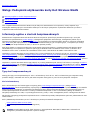 2
2
-
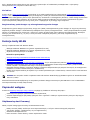 3
3
-
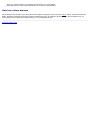 4
4
-
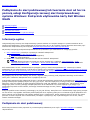 5
5
-
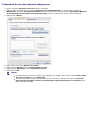 6
6
-
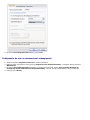 7
7
-
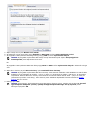 8
8
-
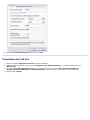 9
9
-
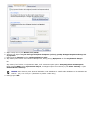 10
10
-
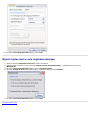 11
11
-
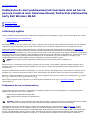 12
12
-
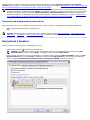 13
13
-
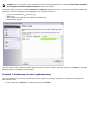 14
14
-
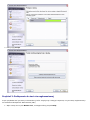 15
15
-
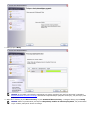 16
16
-
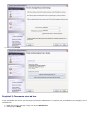 17
17
-
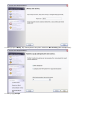 18
18
-
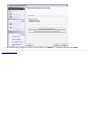 19
19
-
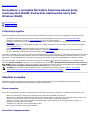 20
20
-
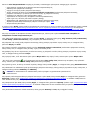 21
21
-
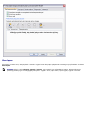 22
22
-
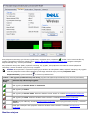 23
23
-
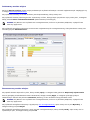 24
24
-
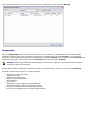 25
25
-
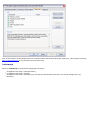 26
26
-
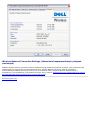 27
27
-
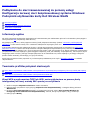 28
28
-
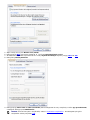 29
29
-
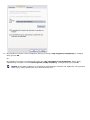 30
30
-
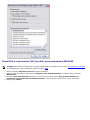 31
31
-
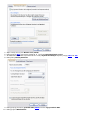 32
32
-
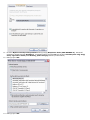 33
33
-
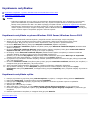 34
34
-
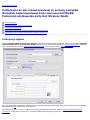 35
35
-
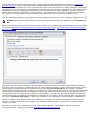 36
36
-
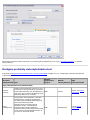 37
37
-
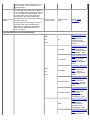 38
38
-
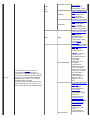 39
39
-
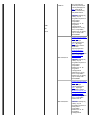 40
40
-
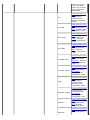 41
41
-
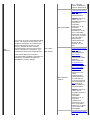 42
42
-
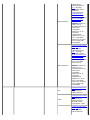 43
43
-
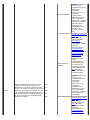 44
44
-
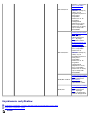 45
45
-
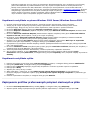 46
46
-
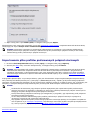 47
47
-
 48
48
-
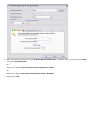 49
49
-
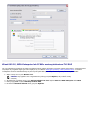 50
50
-
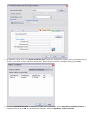 51
51
-
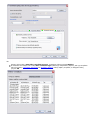 52
52
-
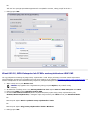 53
53
-
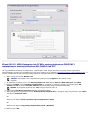 54
54
-
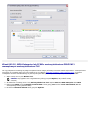 55
55
-
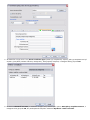 56
56
-
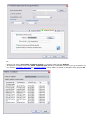 57
57
-
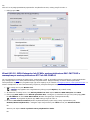 58
58
-
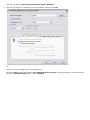 59
59
-
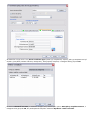 60
60
-
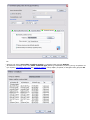 61
61
-
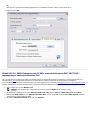 62
62
-
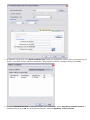 63
63
-
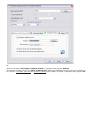 64
64
-
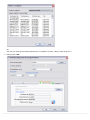 65
65
-
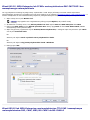 66
66
-
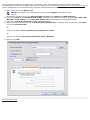 67
67
-
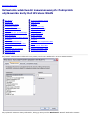 68
68
-
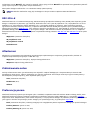 69
69
-
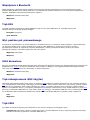 70
70
-
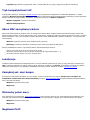 71
71
-
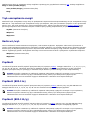 72
72
-
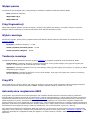 73
73
-
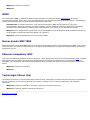 74
74
-
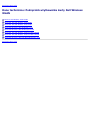 75
75
-
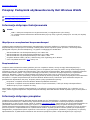 76
76
-
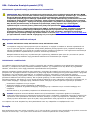 77
77
-
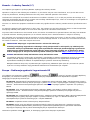 78
78
-
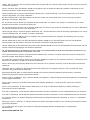 79
79
-
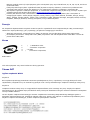 80
80
-
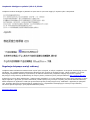 81
81
-
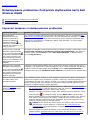 82
82
-
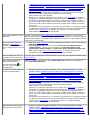 83
83
-
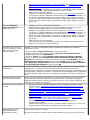 84
84
-
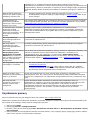 85
85
-
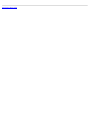 86
86
-
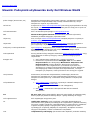 87
87
-
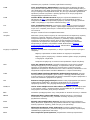 88
88
-
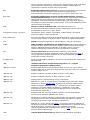 89
89
-
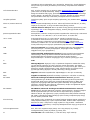 90
90
-
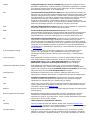 91
91
-
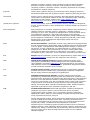 92
92
-
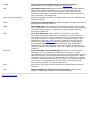 93
93
-
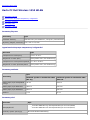 94
94
-
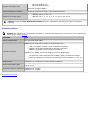 95
95
-
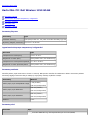 96
96
-
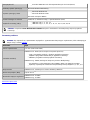 97
97
-
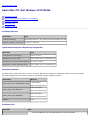 98
98
-
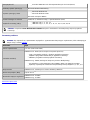 99
99
-
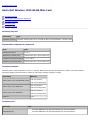 100
100
-
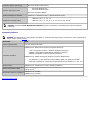 101
101
-
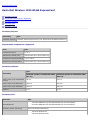 102
102
-
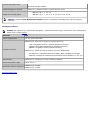 103
103
-
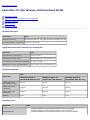 104
104
-
 105
105
-
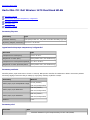 106
106
-
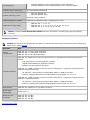 107
107
-
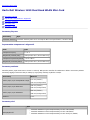 108
108
-
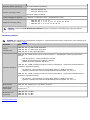 109
109
Dell Wireless 1390/1395/1397/1490/1501/1505/1510/1520 WLAN Card instrukcja
- Typ
- instrukcja
- Niniejsza instrukcja jest również odpowiednia dla
Powiązane artykuły
Inne dokumenty
-
DeLOCK 88539 Karta katalogowa
-
HP Deskjet 6980 Printer series instrukcja
-
Asus PCE-N53 Instrukcja obsługi
-
HP Jetdirect 615n Print Server for Fast Ethernet instrukcja
-
HP Jetdirect 615n Print Server for Fast Ethernet instrukcja
-
Samsung Samsung ML-3712 Laser Printer series Instrukcja obsługi
-
Samsung Samsung ML-2956 Laser Printer series Instrukcja obsługi
-
Asus USB-N14 Instrukcja obsługi
-
Zonet ZEW1605A Informacje o produkcie
-
Harman Kardon Adapt Amp Skrócona instrukcja obsługi